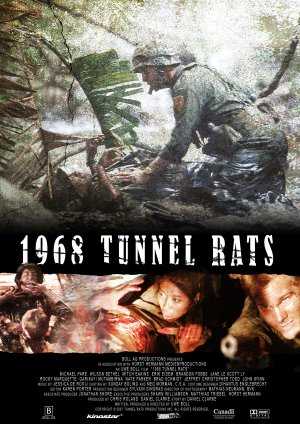Как делать качественные скриншоты в играх. Скриншот из игры
Как сделать скриншот в игре: программы и утилиты

PrintScreen - самый известный способ сделать скриншот
Для большинства геймеров он не подходит, так как при нажатии на эту кнопку скриншот экрана копируется в буфер обмена и хранится там до тех пор, пока не сделаете новый скриншот.
Неудобство заключается в том, что после каждого нажатия PrintScreen потребуется выйти из игры в Windows, открыть графический редактор, вставить туда изображение и сохранить у себя на диске, или использовать CTRL+V в текстовом сообщении vk.com. Подобный способ не дает сделать сразу серию скриншотов для того, чтоб выбрать лучший.
Скриншот с помощью самой игры
В некоторых играх при нажатии кнопки PrintScreen снимок отправляется в папку, которая чаще так и называется – Screenshots.
Этот способ гораздо проще предыдущего, однако возникает вопрос о местонахождении скриншотов. К примеру, в World of Tanks папка лежит в корневой директории игры, но намного чаще путь сложнее и у каждой игры индивидуальное месторасположение папки.
Создание скриншота «местными средствами» часто перегружает клиент игры, к тому же сам PrintScreen иногда не срабатывает. Метод трудно назвать привлекательным, так как скриншоты помещаются в такие папки, которые найти потом довольно сложно.
Рекомендуем использовать для скриншотов следующие программы:
GeForce Experience
Программа предназначена для настройки игр под видеокарты NVIDIA, а также она может делать скриншоты в играх. Чтобы сделать скриншот в игре, проделайте следующее:
- Убедитесь в том, что ваш PC использует для игр видеокарту NVIDIA.
- Скачайте, установите и запустите GeForce Experience.
- Включите в настройках программы "общий доступ"
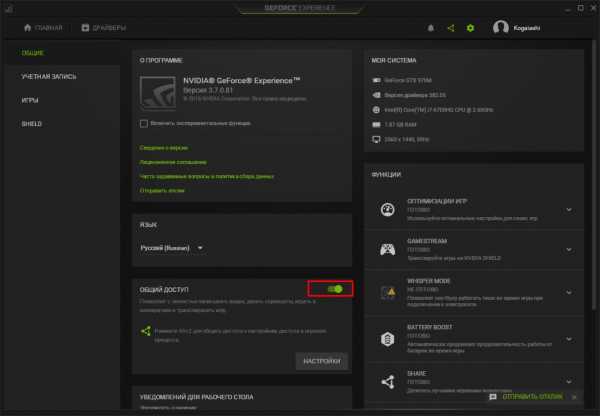
- Теперь чтобы сделать скриншот в игре, нажмите сочетание Alt+F1.
- Чтобы посмотреть скриншоты, в главном окне GeForce Experience нажмите кнопку "Делитесь лучшими игровыми моментами" (обведена на картинке ниже).
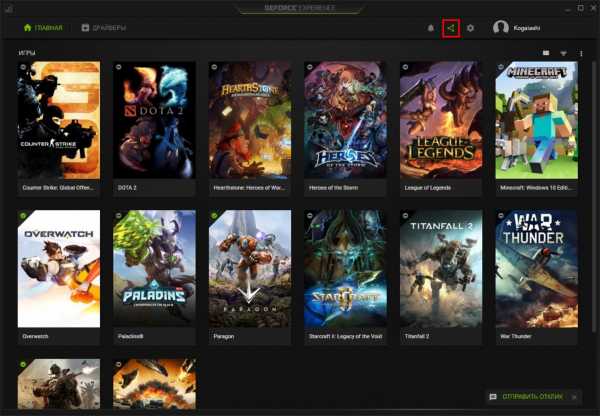
- Переходим в галерею, где отображаются скриншоты из ваших игр.
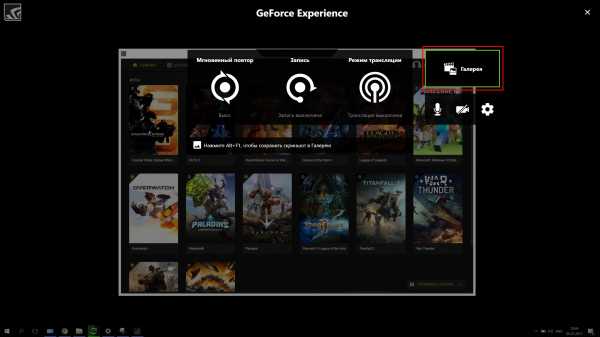
- Чтобы открыть папку с скриншотами, достаточно выделить файл и нажать кнопку "Открыть папку файла".
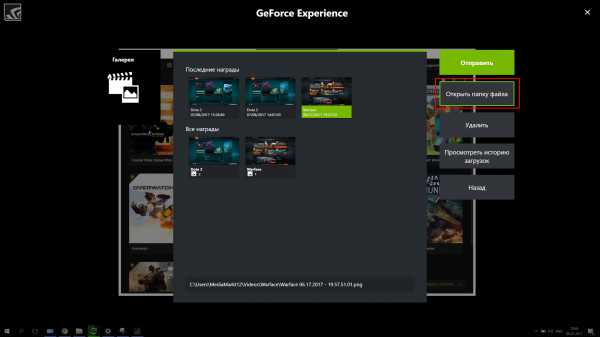
Fraps
Программа доступна с официального сайта по ссылке.
- Скачайте
- Установите
- Запустите Fraps
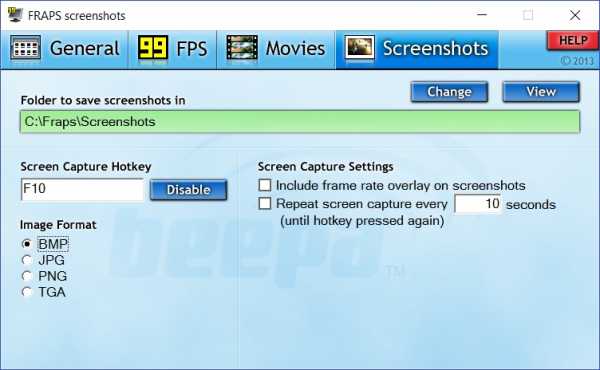
- Во вкладке Screenshots можно указать удобный путь для сохранения скриншотов, также задать кнопку захвата и формат файла. Для сохранения в формате JPG потребуется платная версия программы.
click-storm.com
Скриншоты (screenshots) из игр – GameGuru.ru
| 12345678910111213141516 | |||||
| |||||
| |||||
|
| ||||
| 12345678910111213141516 | |||||
gameguru.ru
Как делать качественные скриншоты в видеоиграх?
Полезный гайд посвящен тому, как правильно делать качественные скриншоты в играх.
1. Сначала нужно выбрать программу, которой вы собираетесь делать скриншоты. Самый популярный вариант – это Fraps. В ней удобный интерфейс и она позволяет сохранять скриншоты в разных форматах.
Если вы пользуетесь Steam и имеете лицензионную копию игры, в которой вы собираетесь делать скриншоты, можно воспользоваться встроенной функцией, которая позволяет делать снимки экрана с помощью кнопки F12. Фото будут храниться только в формате.jpg, однако их можно будет сразу загружать в свою галерею на Steam.

Владельцы современных видеокарт от Nvidia могут делать скриншоты с помощью функции Shadowplay в GeForce Experience.
2. После того, как все технические аспекты будут решены, можно переходить к самому процессу. На наш взгляд, создание скриншотов нужно воспринимать так же серьезно, как съемку профессионального фото и придавать им несколько «кинематографический» вид. Поэтому первый шаг в нашем деле – это выключить дополнительные графические элементы, как показатели оружия, здоровья и радар.

3. Не ленитесь экспериментировать с ракурсом, особенно, если есть время. Можете вспомнить любимые фильмы или посмотреть интересные фото на Google, чтобы иметь приблизительное представление, как строить кадр.
4. Самые интересные фото или скриншоты – живые. Есть такие, которые имеют за собой какую-то историю. Необязательно реальную. Ее можно придумать и сделать маленькие намеки, чтобы тот, кто будет просматривать вашу работу, сам додумывал ее в своей голове. Например, вместо того, чтобы просто сфотографировать вашего персонажа на фоне деревьев, разожгите костер, посадите его рядом и дайте ему что-то в руки. Если предметом будет яблоко – получится некий интересный отрезок из жизни туриста, автомат – воины, отдыхает после тяжелого боя.

5. Фон играет наверняка же ключевую роль во всем процессе, однако не всегда. Красивая локация – это обычно то, что наталкивает людей на мысль сделать скриншот в какой-то игре. Также попробуйте сделать скриншот от камеры первого лица, если это позволяет игра.
6. Останется только поделиться своим скриншотом с людьми. Это можно сделать на Steam или в специальных разделах ресурсов вроде Reddit.
genapilot.ru
Как делать лучшие скриншоты на PC?
На сайте PC Gamer появилась отличная статья-гайд о том, как делать лучшие скриншоты на PC, и мы решили перевести для вас основные положения, упаковав их в удобный формат семи шагов.
Шаг 1. Подготовка. Выкручиваем настройки графики на максимум
Отправная точка идеального скриншота — выкрутить максимально возможные настройки графики, чтобы выжать максимальную детализацию из вашей видеокарты, возможно, даже заставить ее рендерить изображение в большем разрешении, чем способен ваш монитор.
Но покупать новый монитор не обязательно. нам поможет процесс под названием даунсэмплинг, он же Virtual Super Resolution (AMD) он же Dynamic Super Resolution (Nvidia).
На видеокартах Nvidia необходимо сначала включить поддержку DSR в Nvidia Control Panel, а у AMD нужно активировать VSR в настройках Radeon. Также существует утилита от моддера Durante под названием GeDoSaTo, она работает с большинством игр на DirectX 9.
Шаг 2. Подготовка. Используем правильную программу для захвата скриншотов
Большинство признанных мастеров скриншотов выбирают MSI Afterburner. Эта программа используется для разгона, но также она умеет снимать скриншоты в чистом PNG без потерь и сжатия.
Также можно использовать GeForce Experience или Windows DVR. Первый умеет сразу загружать скриншоты на Imgur, а второй предустановлен в Windows 10 и гарантированно работает со всеми приложениями.
Суть в том, чтобы захватывать скриншоты в максимально возможном разрешении и размере. Потом их можно сжать, а вот улучшить качество уже не получится.
Шаг 3. Ищем правильный угол
Для идеального скриншота вашей любимой игры вам нужен полный контроль над камерой, чтобы располагать ее так, как нужно вам, а не возможно в игре. Единого инструмента для этого не существует, так как каждая игра имеет собственную систему управления камерой.
Моды и программы для контроля над камерой ищите на HattiWatti. Если того, что вам нужно, там нет, придется опуститься в глубины CheatEngine, который предназначен для создания читов, но также позволяет свободно перемещать камеру и скрывать интерфейс.
Как именно пользоваться CheatEngine — вопрос для другого гайда.
[Прим. ред. - видеокарты Nvidia серии 10хх поставляются с утилитой Nvidia Ansel, которая позволяет ставить любую игру на паузу и свободно управлять камерой]
Шаг 4. Учимся смотреть на мир (виртуальный) как фотограф
Статья отсылает к нескольким авторитетным англоязычным источникам, которые помогут освоить азы фотографии:
Или можете поискать русскоязычные самоучители фотографии в Интернете.
Шаг 5. Постобработка графики
Зачем делать скриншот просто красивой игры, если картинку можно сделать еще лучше? Для этого придется озаботиться настройкой постобработки графики вашей игры. Лучшим софтом в этом деле общепризнанно является SweetFX,
Ну все, теперь можно наконец сделать скриншот!
Шаг 6. Обработка готовых скриншотов и загрузка в Сеть
Щелчком затвора процесс создания идеального скриншота не заканчивается. Теперь нам предстоит обработка получившихся снимков.
Здесь ваш первый помощник — Photoshop, но если у вас нет этой программы, не расстраивайтесь. На замену вполне сгодятся бесплатные GIMP и веб-редактор Pixlr. Впрочем, удачные снимки можно выкладывать и без обработки.
Но куда? Тот же Imgur будет сжимать ваши фото, и они будут непременно терять в качестве, так что лучше завести себе галерею на Flickr.
Шаг 7. Не останавливаться и продолжать учиться у профи
Небольшой список лучших авторов скриншотов на Flikr:
kanobu.ru
Скриншоты (screenshots) из игр – GameGuru.ru
| 12345678910111213141516 | |||||
|
| ||||
| |||||
| |||||
| |||||
| |||||
| 12345678910111213141516 | |||||
gameguru.ru
Скриншоты (screenshots) из игр – GameGuru.ru
| 12345678910111213141516 | |||||
| |||||
| |||||
| |||||
|
| ||||
|
| ||||
| 12345678910111213141516 | |||||
gameguru.ru
Скриншоты (screenshots) из игр – GameGuru.ru
| 12345678910111213141516 | |||
| |||
| |||
| |||
| |||
| 12345678910111213141516 | |||
gameguru.ru
- Звездный гражданин
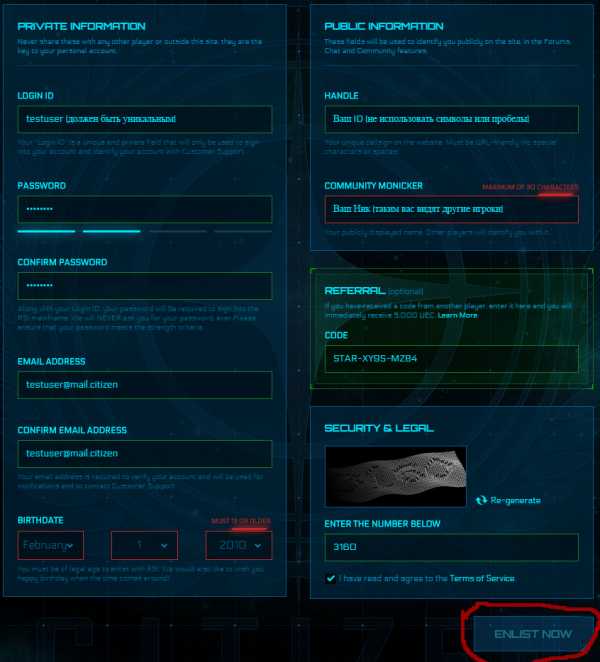
- Уничтожитель комикс
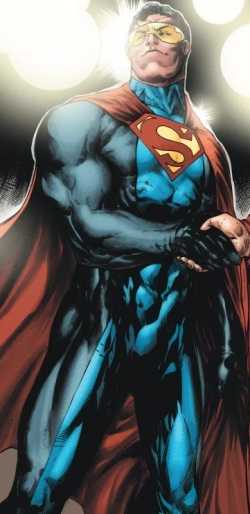
- Человек паук возвращение домой пасхалки

- Игры снайпера

- Как подключить джойстик к ноутбуку от ps4

- Deus ex лурк
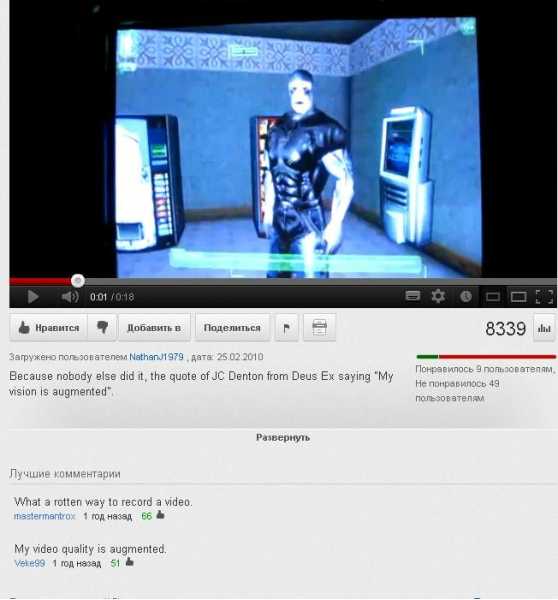
- Csi crime scene investigation игра
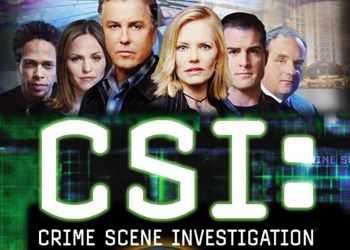
- Archeage восстановление предметов

- Зачарованные перезагрузка дата выхода

- Прохождение прей 2

- Тоннельные крысы 1968